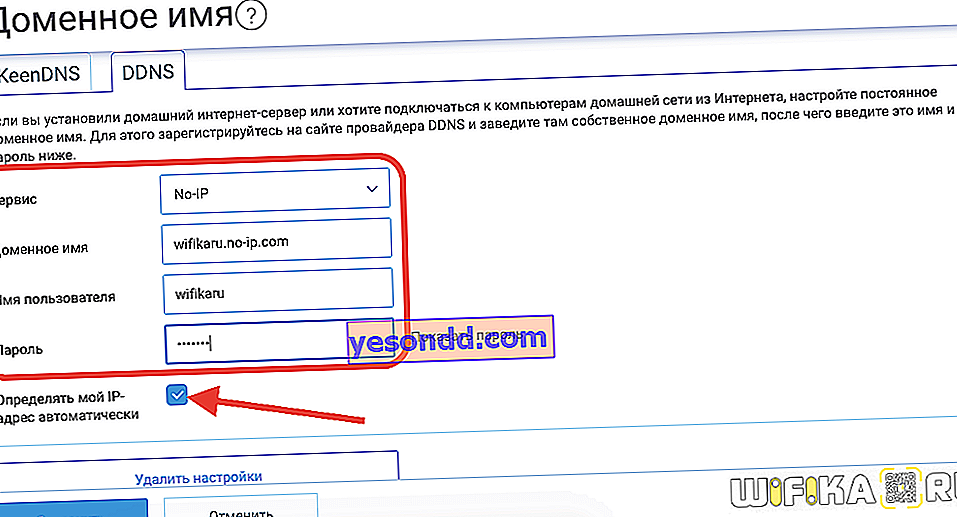L'impostazione di una connessione remota a un router Zyxel Keenetic aiuterà a risolvere una serie di problemi quando si lavora con una rete domestica. Ad esempio, accedi al pannello di controllo da una rete esterna senza utilizzare il suo IP e modifica alcune impostazioni. Oppure riavvia il router in remoto dal tuo computer o telefono. Per fare ciò, il router dispone di un servizio KeenDNS proprietario, oltre al supporto per i servizi DyDNS di terze parti. Inoltre, le nuove versioni del software hanno anche una funzione integrata per l'accesso cloud del cliente al suo router tramite Keebetic Cloud. Non richiede alcuna impostazione. Di tutto questo parleremo in questo articolo.
Connessione remota al router Zyxel Keenetic da Internet tramite KeenDNS
Quando si utilizza la tecnologia DDNS o il servizio di accesso remoto cloud, è possibile connettersi al router direttamente da Internet. Ciò consente di utilizzare i servizi configurati tramite esso nella rete locale, ad esempio un server FTP, senza connettersi effettivamente ad esso tramite wifi. E anche solo accedere al pannello di amministrazione e regolare qualcosa nelle impostazioni della rete WiFi.
Perché funzioni, prima di tutto, devi consentire una connessione remota al router Zyxel Keenetic. Per questo
- Andiamo alla rubrica "Sistema"
- Attiviamo "Accesso al configuratore web tramite Internet"
- E salva con il pulsante "Applica"
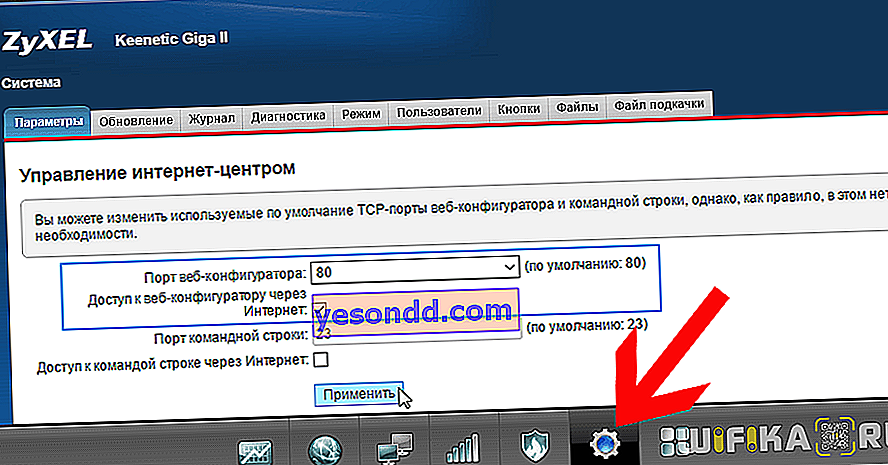
Configurazione di KeenDNS Zyxel Keenetic per l'accesso esterno al router
A partire dalla versione firmware NDMS v2.07.B2, i router Zyxel Keenetic dispongono di un componente per l'accesso remoto alla rete domestica chiamato KeenDNS. Utilizza i vantaggi delle tecnologie DDNS, grazie alle quali il router Zyxel Keenetic ha un indirizzo Internet permanente e non necessita più di un indirizzo IP bianco su Internet per l'accesso remoto ad esso. A proposito, fino a poco tempo fa, Zyxel Keenetic non disponeva di funzionalità proprie per sostituire gli indirizzi IP dinamici e grigi. Ho dovuto utilizzare i servizi DDNS già esistenti - saranno discussi nell'ultima parte dell'articolo.
Con il suo aiuto otteniamo:
- Accesso remoto al pannello di amministrazione alle impostazioni del router
- Accesso alle risorse di rete senza inserire un indirizzo IP: client torrent, unità disco, videocamera, ecc.
Configurazione di KeenDNS sulla vecchia versione del software Zyxel Keenetic
Affinché KeenDNS funzioni, devi assicurarti che questo modulo sia presente sul router: puoi controllarlo o scaricarlo nella sezione "Sistema", dove devi aprire la scheda "Aggiorna" e fare clic sul pulsante "Mostra componenti"
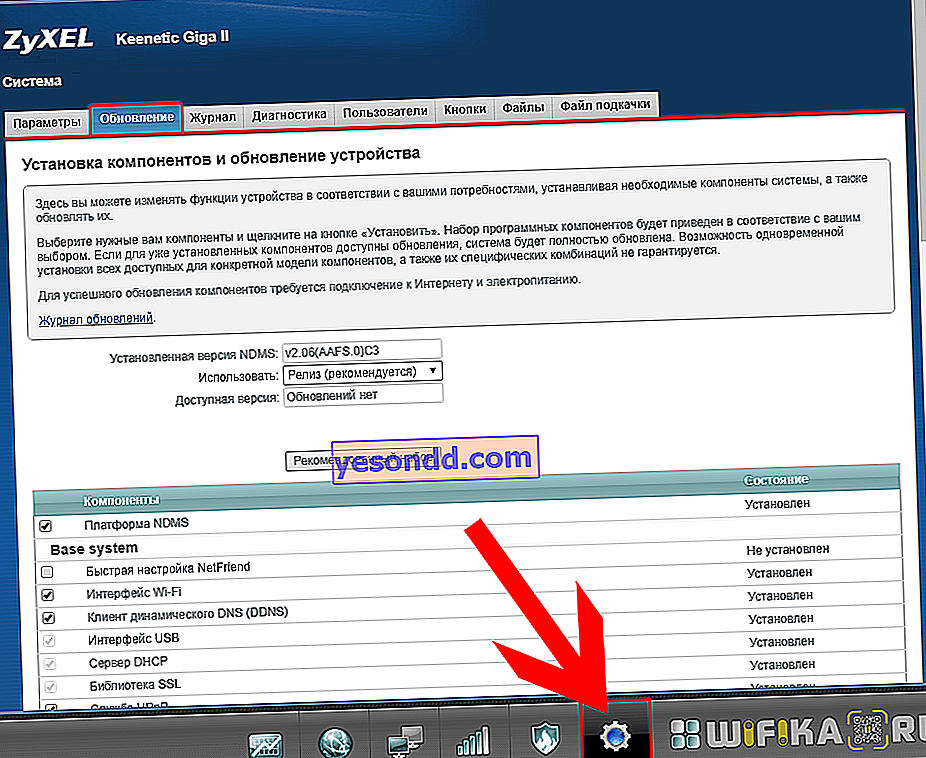
Dovrebbe esserci un "Cloud Router Management Module" qui, se non è presente, prova a installarlo di nuovo, altrimenti dovrai affrontare il problema che KeenDNS non funziona.
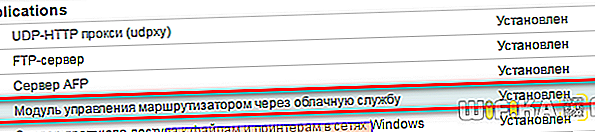
Dopo averlo installato e attivato, la sezione corrispondente "KeenDNS" apparirà nel menu "Applicazioni".
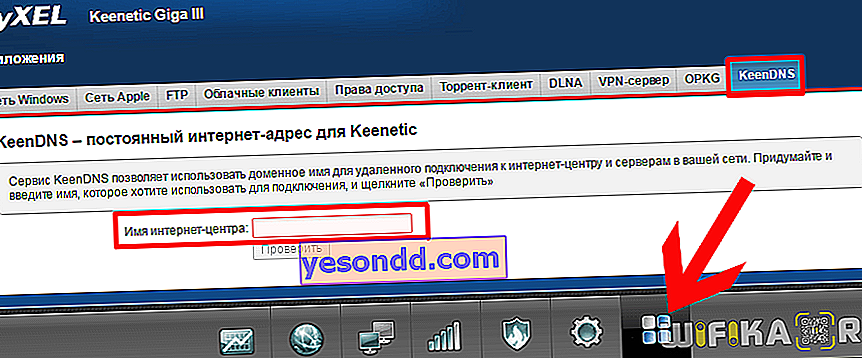
Qui è necessario inserire l'indirizzo desiderato per il nostro router, tramite il quale sarà accessibile da Internet, e fare clic su "Verifica". Viene visualizzato un elenco di nomi disponibili per la registrazione.
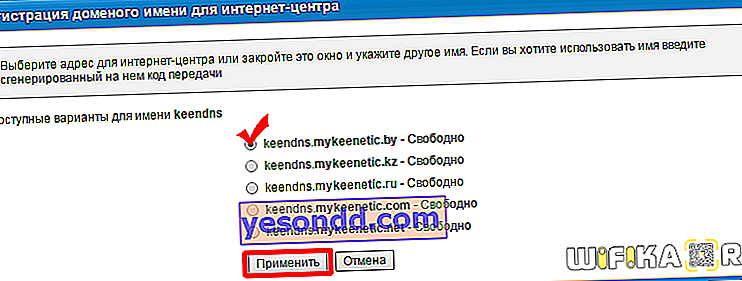
Selezioniamo quello che ci piace e premiamo lo stesso pulsante - ci verrà chiesto di attivare il servizio cloud Zyxel - lo confermiamo.
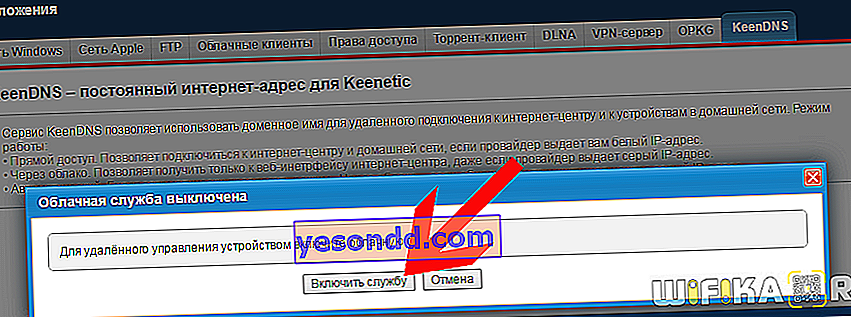
E al passaggio successivo, seleziona la modalità operativa KeenDNS:
- Accesso diretto - per quelli con un indirizzo IP bianco. Ma in questa situazione, non avremmo comunque bisogno di alcun DDNS, quindi questo articolo non fa per noi
- Attraverso il cloud - e questa è la nostra opzione - selezionalo e salva.
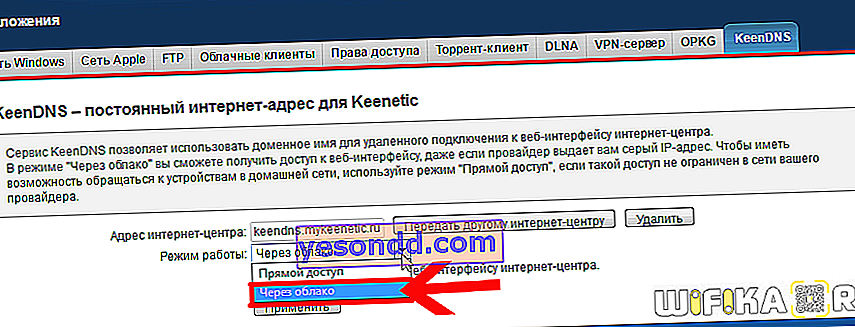
Connessione a un router da Internet tramite KeenDNS nel nuovo firmware Keenetic
Vediamo ora come configurare KeenDNS nel firmware aggiornato nei router Keenetic. Si trova nella sezione "Regole di rete - Nome dominio". Qui abbiamo appena trovato il nostro indirizzo e fare clic su "Registrati"
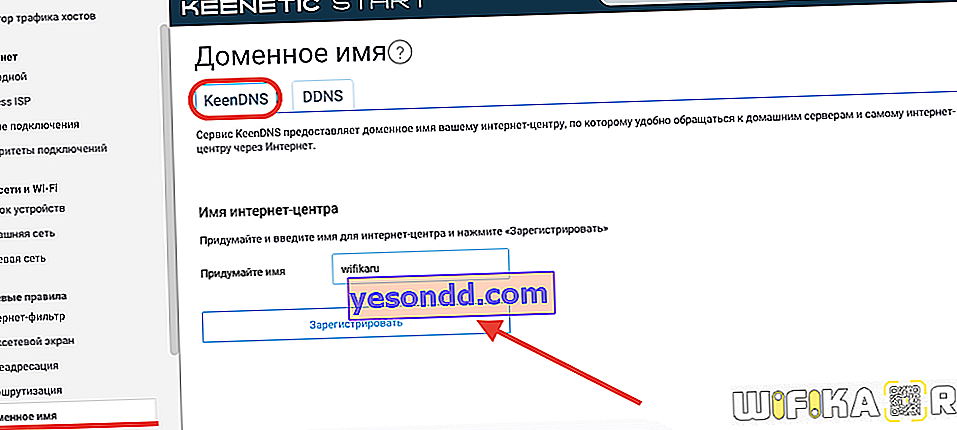
Nella fase successiva, selezioniamo il dominio per il quale sarà disponibile il nostro router Keenetic. Ci sono due opzioni tra cui scegliere:
- keenetic.LINK
- keenetic.PRO
Non c'è differenza: prendi quello che preferisci. Tieni presente che sarà immediatamente protetto da un certificato SSL in modo che i tuoi dati di autorizzazione non vengano scaricati: una soluzione molto interessante.
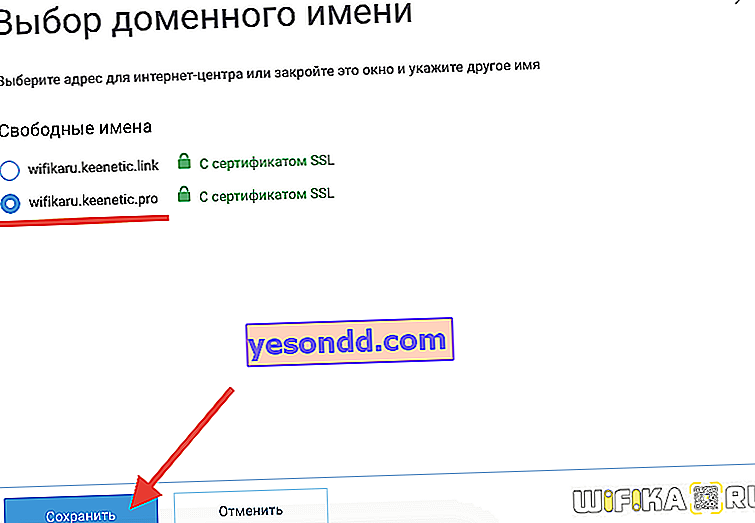
E alla fine, proprio come nel vecchio pannello di amministrazione, attiviamo la connessione tramite cloud e permettiamo l'accesso da Internet
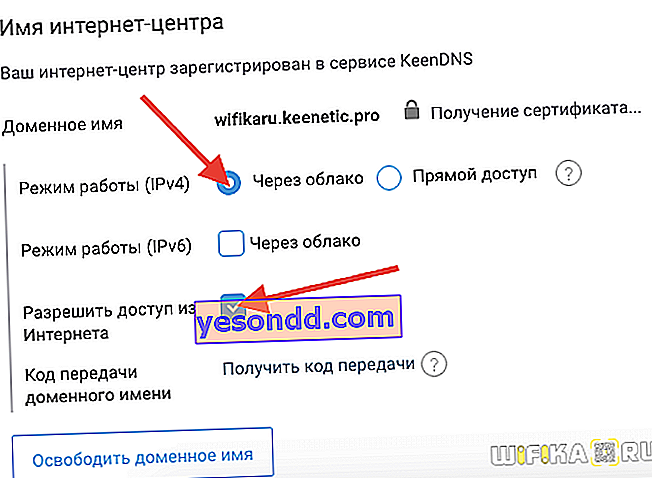
Oltre a questo, appena sotto puoi aprire l'accesso ai dispositivi registrati sulla rete locale
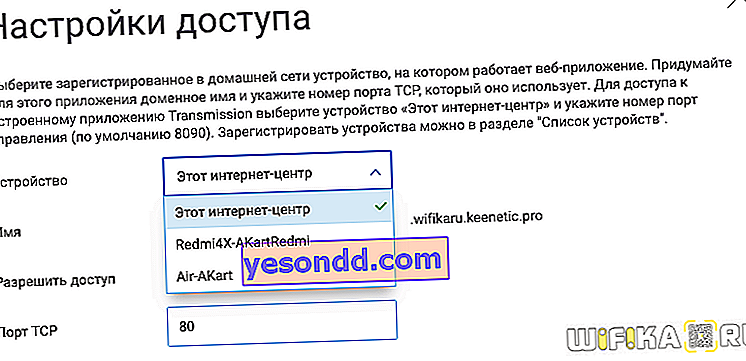
Accesso remoto al router dal telefono tramite Keenetic Cloud
La versione più recente del firmware, che esegue modelli della linea moderna di router Keenetic, supporta anche un servizio cloud chiamato Keenetic Cloud. Questo componente è installato di default su qualsiasi router e può essere attivato non appena lo si tira fuori dalla confezione. Per farlo, vai alla sezione "Impostazioni generali" e trova il blocco "Keenetic Cloud". Qui mettiamo semplicemente l'interruttore a levetta nello stato attivo e Keenetic Cloud inizia a funzionare senza alcun riavvio o impostazioni aggiuntive.
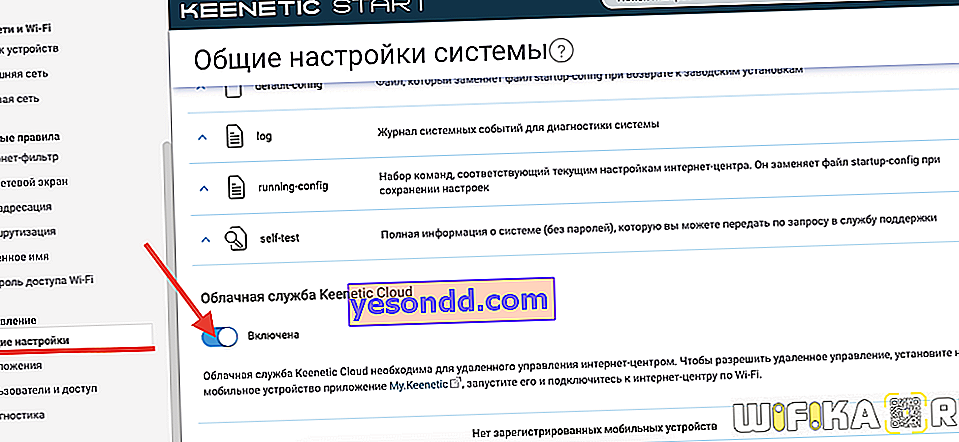
I client cloud Keenetic Cloud possono controllare il router da remoto anche dal proprio telefono cellulare. Tutto quello che devi fare è scaricare e installare l'applicazione My.Keenetic, disponibile per qualsiasi piattaforma (Android e iOS)

Se vogliamo fornire una connessione remota a una rete locale per un computer o un laptop, dobbiamo fare un ulteriore passo. Nel menu "Gestione - Utenti e accesso" attivare "Consenti accesso da Internet" tramite HTTP (o Telnet, se qualcuno lo sta utilizzando). Le porte possono essere lasciate per impostazione predefinita, in modo da non specificarlo ulteriormente quando si inserisce l'indirizzo di accesso nel pannello di amministrazione.
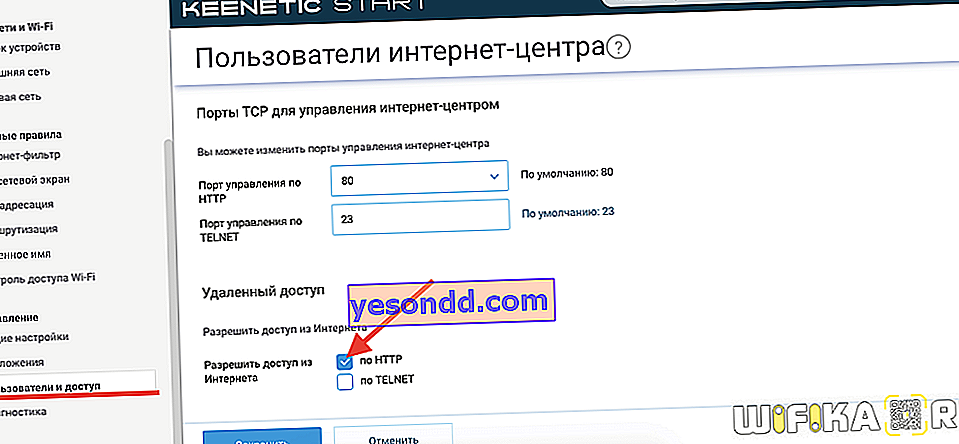
Configurazione di DyDNS su un router Zyxel Keenetic - falsificazione di un indirizzo IP
Oltre al servizio proprietario, Zyxel Keenetic ha fornito il lavoro con servizi DDNS di lunga data di terze parti. In uno di questi, dovremo pre-creare un account, ad esempio, nel popolare no-ip, sebbene ora fornisca gratuitamente servizi solo in modalità demo.
L'utilizzo di questo metodo di connessione remota al router funzionerà solo se si dispone di un indirizzo IP esterno BIANCO.
Servizi DDNS nel vecchio pannello di controllo
Configurazione dello spoofing degli indirizzi dinamici nei router neri Zyxel Keentic si trova nel menu "Internet", scheda "DyDNS". Qui siamo invitati a scegliere dall'elenco uno dei fornitori di servizi:
- Dyn
- No-Ip
- DNS-Master
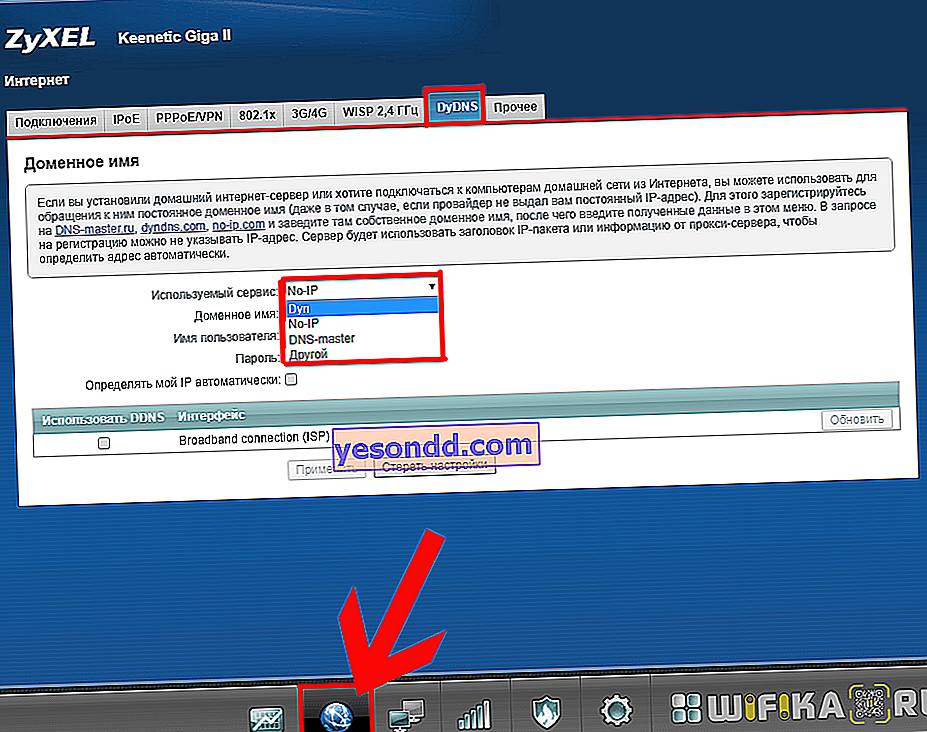
Scegliamo quello in cui ci siamo registrati e abbiamo pagato i servizi. E inserisci i dati per connetterti ad esso: nome di dominio, login e password. E metti anche un segno di spunta su "Determina il mio IP automaticamente".
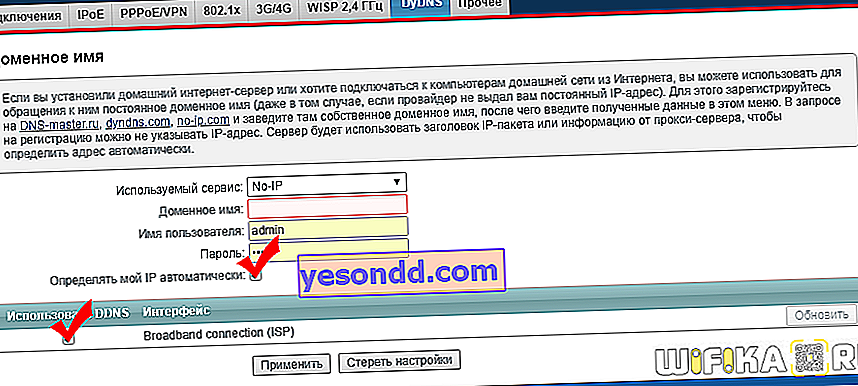
Per applicare le impostazioni alla tua connessione Internet, metti la casella di controllo su "Connessione a banda larga" e fai clic sul pulsante "Applica impostazioni". Dopodiché, all'indirizzo web specificato, verrai reindirizzato alla pagina di accesso del pannello di amministrazione del router.
Connessione DDNS nel nuovo Keenetic
Sui router Keenetic prodotti oggi, la connessione a servizi DDNS di terze parti viene eseguita nella sezione "Regole di rete - Nome di dominio". Al momento, possiamo scegliere una delle seguenti informazioni, le cui informazioni sono già disponibili nel software:
o qualsiasi altro - dovrai inserire tu stesso l'indirizzo del server.
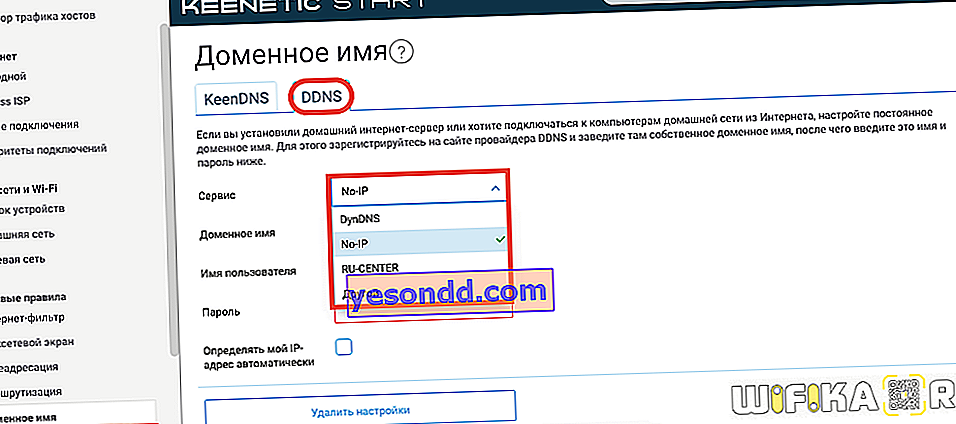
Selezioniamo il nostro registrar, inseriamo login e password per la connessione e l'indirizzo di dominio che ti sei registrato con lui. Assicurati di selezionare "Determina il mio indirizzo IP automaticamente" in modo che l'IP esterno che cambia dinamicamente che il router Keenetic riceve dal provider venga costantemente monitorato e sostituito senza la tua partecipazione.